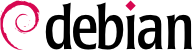13.9. L'émulation Windows : Wine
Quels que soient les efforts fournis sur tous les plans précédents, on trouve toujours tel ou tel outil particulier sans équivalent connu sous Linux ou dont il est absolument nécessaire d'employer la version originale. C'est pourquoi les systèmes d'émulation de Windows sont intéressants. C'est précisément le rôle du logiciel Wine.
Rappelons au passage qu'une émulation permet d'exécuter un programme développé pour un autre système en imitant celui-ci grâce à un logiciel (qui en simule donc les fonctionnalités du mieux qu'il peut à partir des possibilités du système hôte sur lequel il s'exécute).
Installons maintenant les paquets requis (ttf-mscorefonts-installer est dans la section contrib) :
# apt-get install wine ttf-mscorefonts-installer
Sur un système 64 bits (amd64), si vos applications Windows sont des applications 32 bits, il faudra activer le multi-architecture pour pouvoir installer le paquet
wine32 en architecture i386 (voir
Section 5.4.5, « Support multi-architecture »).
L'utilisateur doit alors exécuter winecfg et configurer quel emplacement (Debian) correspond à quel lecteur (Windows). winecfg a des valeurs par défaut raisonnables et peut autodétecter plusieurs lecteurs ; signalons que si vous avez un système en double boot, il ne faut pas faire pointer le lecteur C: vers l'emplacement où la partition Windows est montée sous Debian, sinon Wine va probablement écraser quelques données sur cette partition, rendant Windows inutilisable. Les autres paramètres peuvent être conservés à leur valeur par défaut. Pour exécuter des programmes Windows, il faut tout d'abord les installer en exécutant leur installateur (Windows) sous Wine, par exemple avec une commande comme wine .../setup.exe ; une fois le programme installé, on peut l'exécuter avec wine .../program.exe. L'emplacement exact du fichier program.exe dépend de l'emplacement configuré pour le lecteur C: ; toutefois, dans de nombreux cas, exécuter wine program fonctionnera parce que le programme est souvent installé dans un emplacement standard où Wine peut le retrouver.
Avant de compter sur Wine ou des solutions similaires, il faut savoir que rien ne remplace le test réel d'une version d'un logiciel : lui seul assure un fonctionnement satisfaisant avec une solution d'émulation.